您好,登錄后才能下訂單哦!
您好,登錄后才能下訂單哦!
本篇文章為大家展示了怎么在Win10系統中安裝mysql 8.0.15 版本,內容簡明扼要并且容易理解,絕對能使你眼前一亮,通過這篇文章的詳細介紹希望你能有所收獲。
第一步:安裝MySQL服務
這里下載完成的是一個壓縮文件,直接將里面的‘mysql-8.0.15-winx64'文件夾解壓到你想要安裝的路徑即可,我是直接安裝在C盤的。
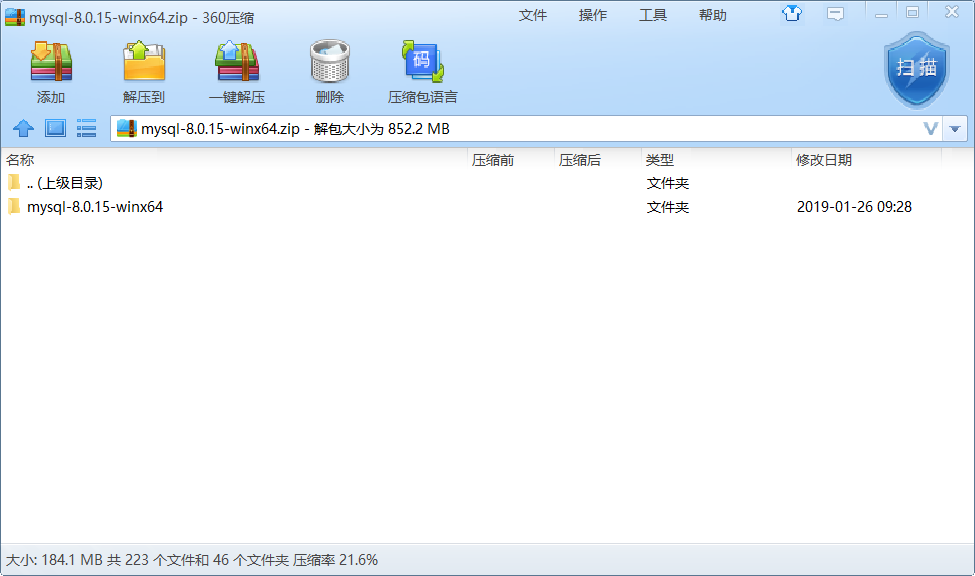
解壓完后的文件路徑如下圖::
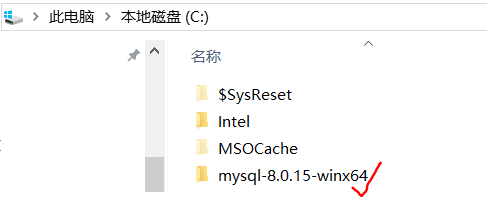
在Windows系統中以管理員方式運行命令行
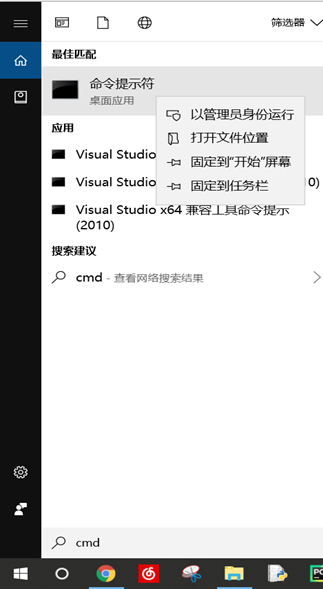
這里啟動的命令行工具是以Windows->system32開頭的
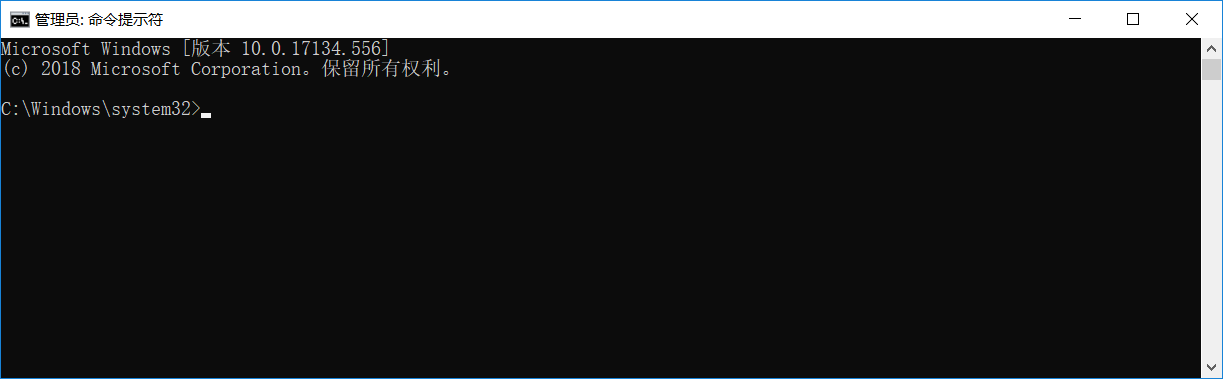
接下來通過命令行工具進入剛才解壓的MySQL安裝文件中的bin目錄下
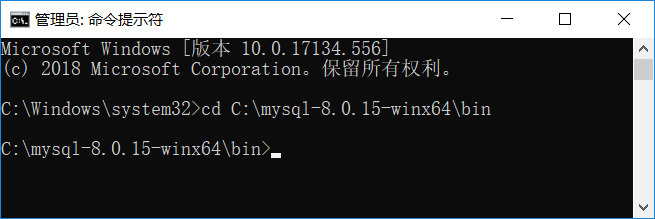
然后輸入mysqld -install 等待安裝服務。注意中間有一個空格。
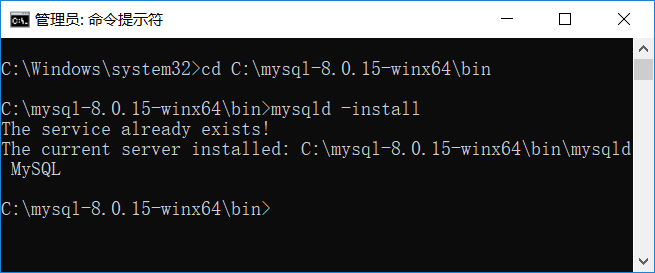
這里我已經安裝了,所以提示服務已安裝,如果之前沒有安裝,會提示‘Service successfully installed.'
第二步:配置MySQL
在命令行中進入bin目錄后,先輸入‘mysqld --initialize--insecure',回車后再次在bin目錄下輸入‘mysqld --initialize',這時會在‘mysql-8.0.15-winx64'目錄下生成一個‘data'目錄
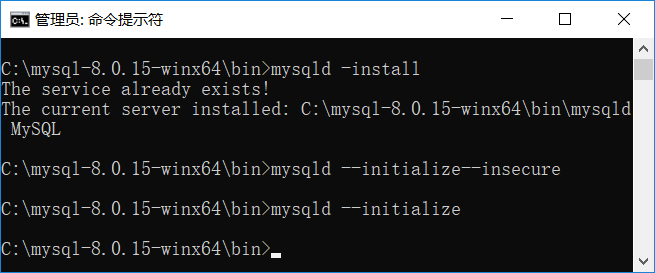
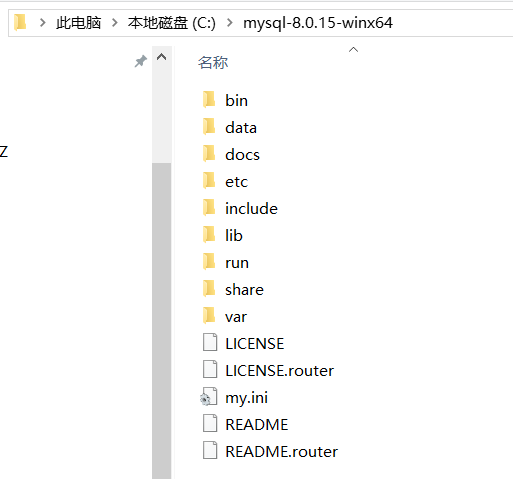
在‘data'目錄下包含一個‘.err'文件,文件名是你的電腦用戶名,用記事本打開可以看到

紅色標記部分是MySQL的初始密碼,后面會用到。
接下來在‘mysql-8.0.15-winx64'目錄下新建一個‘.ini'格式的文件,然后在里面輸入以下代碼并保存:
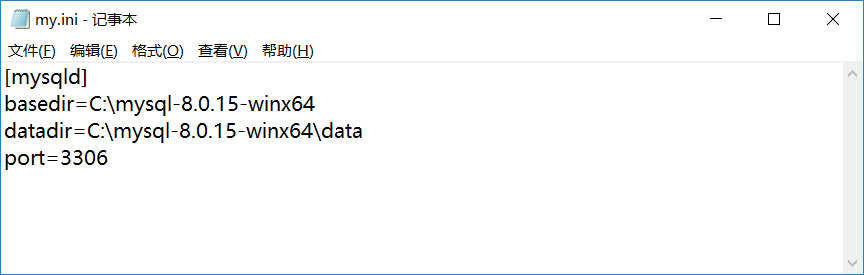
要注意basedir和datadirde的內容。
第三步:啟動MySQL服務

輸入登錄命令'mysql -u root -p',然后根據提示將前面的密碼輸入進去:
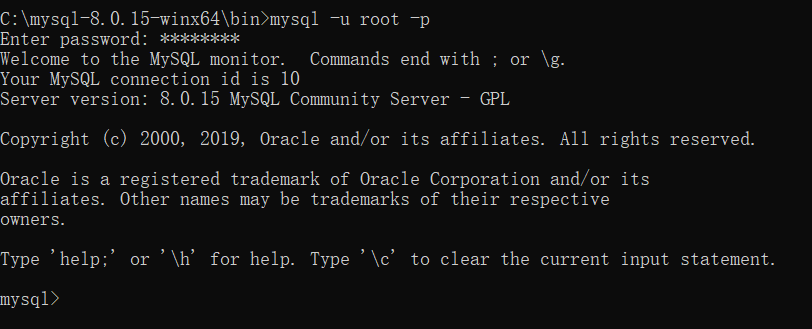
也可以通過下面的命令更改密碼:

通過'show databases;'顯示數據庫中的內容,注意不要丟了英文分號
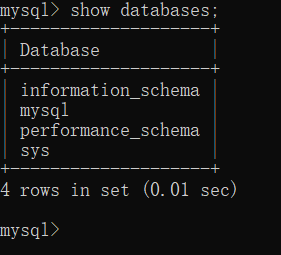
使用quit命令可以退出MySQL

第四步:配置環境變量
右鍵‘此電腦'-》‘屬性'-》‘高級系統設置'-》‘環境變量'

在‘用戶變量'的‘Path'路徑中添加‘C:\mysql-8.0.15-winx64\bin\',然后保存,這樣以后就可以直接從命令行工具啟動MySQL了,而不需要先進入‘bin'目錄下。
上述內容就是怎么在Win10系統中安裝mysql 8.0.15 版本,你們學到知識或技能了嗎?如果還想學到更多技能或者豐富自己的知識儲備,歡迎關注億速云行業資訊頻道。
免責聲明:本站發布的內容(圖片、視頻和文字)以原創、轉載和分享為主,文章觀點不代表本網站立場,如果涉及侵權請聯系站長郵箱:is@yisu.com進行舉報,并提供相關證據,一經查實,將立刻刪除涉嫌侵權內容。